ByTed Французский
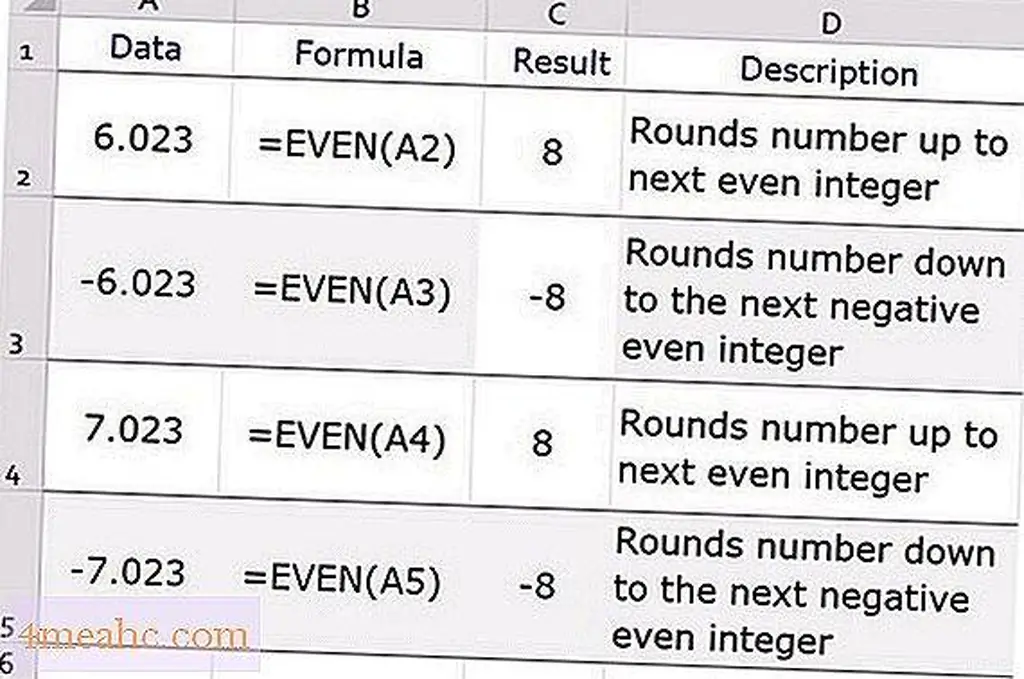
Эксперт по электронным таблицам, который является мастером в Excel и Google Sheets.
Функция EVEN в Excel используется для округления десятичных значений до четного целого числа при удалении десятичной части числа. Все значения, четные или нечетные, округляются функцией до четных целых.
Вы можете сделать это, когда имеете дело с предметами, которые идут парами, которые должны быть отправлены в ящиках для отправки. Ящик заполняется, когда количество объектов, округленное до ближайших двух, соответствует объему ящика.
Эти инструкции применимы к Excel 2019, 2016, 2013, 2010, Excel 2019 для Mac, Excel 2016 для Mac, Excel для Mac 2011 и Excel для Office 365.
Округление положительных и отрицательных чисел
Функция EVEN не соответствует правилам округления, которым следуют многие другие функции округления Excel. Вместо этого он всегда округляет числа от нуля независимо от того, является ли число отрицательным или положительным.
Положительные числа округляются до следующего наибольшего четного целого числа независимо от значения округляемой цифры, а отрицательные числа округляются до следующего младшего четного целого числа.
На изображении выше значения 6.023 и 7.023 округлены до 8, а значения -6.023 и -7.023 округлены до -8.
Округление данных и расчетов
В отличие от параметров форматирования, которые изменяют только внешний вид данных, изменяя количество отображаемых десятичных знаков; функция EVEN изменяет данные на рабочем листе.
Следовательно, функция EVEN может влиять на результаты других вычислений в рабочей таблице, в которых используются округленные данные.
Синтаксис и аргументы функции EVEN
Синтаксис функции относится к макету функции и включает в себя имя функции, скобки и аргументы.
Синтаксис для функции EVEN:
= ДАЖЕ (число)
Число - это значение, которое необходимо округлить. Этот аргумент может содержать конкретные данные или может быть ссылкой на ячейку для расположения данных на листе.
ДАЖЕ Примеры функций
В примере на рисунке выше функция EVEN используется для округления нескольких десятичных значений до следующего четного целого числа.
Вы можете ввести функцию, введя имя функции и аргумент в нужную ячейку или используя диалоговое окно функции, как показано ниже.
Шаги, используемые для ввода функции в ячейку C2:
- Нажмите на ячейку C2, чтобы сделать ее активной.
- Нажмите на вкладку Формулы на ленте.
- Выберите Math & Trig на ленте, чтобы открыть раскрывающееся меню функций.
- Нажмите на ДАЖЕ в списке, чтобы открыть диалоговое окно функции.
- В диалоговом окне нажмите на числовую строку.
- Нажмите на ячейку A2 на рабочем листе, чтобы ввести ссылку на эту ячейку в диалоговое окно.
- Нажмите OK, чтобы завершить функцию и закрыть диалоговое окно.
- Ответ 8 должен появиться в ячейке C2, так как это следующее наивысшее целое число после 6.023.
- Если щелкнуть ячейку C2, полная функция = EVEN (A2) появится на панели формул над рабочим листом.
- Нажмите на другую ячейку, чтобы увидеть результаты функции EVEN в ячейке C2.
Копирование формулы с помощью ручки заполнения
Вместо того, чтобы воссоздать формулу для других трех примеров, первую формулу можно быстро скопировать с помощью маркера заполнения или скопировать и вставить, поскольку вы ввели аргумент для функции EVEN как относительную ссылку на ячейку.
Результаты этой операции должны быть:
- Ячейки C3 и C5 должны отображать значение -8, так как это следующее наименьшее четное целое число после значений -6.023 и -7.023;
- Ячейка C4 должна содержать значение 8, которое является следующим наибольшим четным целым числом после 7, 023.
#ЗНАЧЕНИЕ! Значение ошибки
Значение! ошибка появляется, если Excel не распознает данные, введенные для аргумента Number, как число. Одним из возможных объяснений могут быть числа, введенные в виде текстовых данных. Вы можете проверять ошибки и преобразовывать текст в числа различными способами.

